Gehen Sie wie folgt vor, um die folgenden Aufgaben im Ober-/Unterkante-Arbeitsblatt der Eigenschaftenpalette durchzuführen:
- Hinzufügen, Verschieben oder Entfernen von Scheitelpunkten auf der Ober- oder Unterkante einer Wand
- Hinzufügen von Giebeln oder Stufen zu einer Oberkante bzw. Stufen zu einer Unterkante, die zuvor mithilfe von Scheitelpunkten bearbeitet wurden, die diese Bedingungen definieren.
Oberkante und Unterkante können auch grafisch bearbeitet werden.
- Doppelklicken Sie auf die zu ändernde Wand.
- Erweitern Sie zuerst die Ansicht von Erweitert und dann von Arbeitsblätter.
- Wählen Sie das Ober-/Unterkante-Arbeitsblatt aus.
- Wählen Sie den Befehl Oberkante bearbeiten oder den Befehl Unterkante bearbeiten.
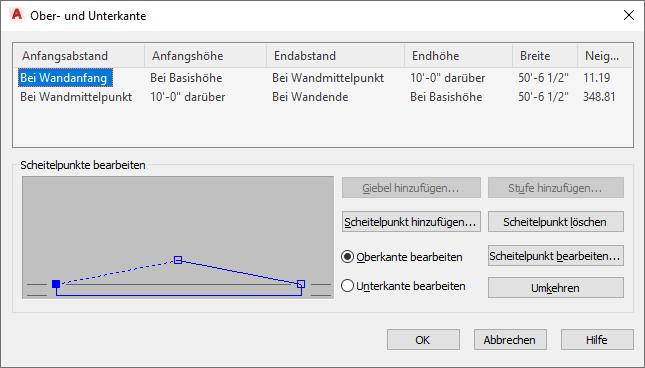
Ändern der Scheitelpunkte einer Oberkante
Der aktive Scheitelpunkt in der Illustration ändert sich, wenn Sie eine andere zu bearbeitende Kante wählen. Alle Änderungen, die Sie an der Wand vornehmen, werden in der Illustration wiedergegeben.
- Klicken Sie auf Scheitelpunkt hinzufügen, um einen Scheitelpunkt hinzuzufügen. Geben Sie den horizontalen und vertikalen Versatz für den neuen Scheitelpunkt sowie den jeweils zugehörigen Versatzabstand an, und klicken Sie auf OK.
In der folgenden Abbildung wird gezeigt, wie der Oberkante einer Wand ein Scheitelpunkt hinzugefügt wird.
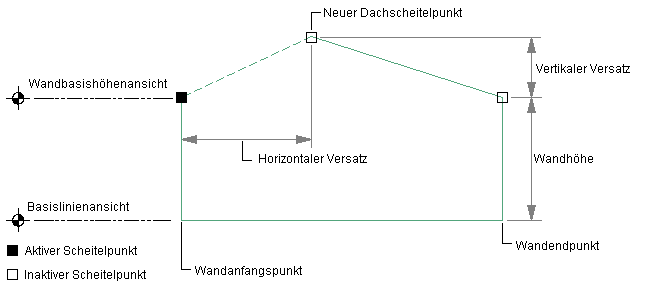
Ändern einer Wandoberkante durch Hinzufügen eines Scheitelpunkts
In der folgenden Abbildung wird gezeigt, wie der Unterkante einer Wand ein Scheitelpunkt hinzugefügt wird.
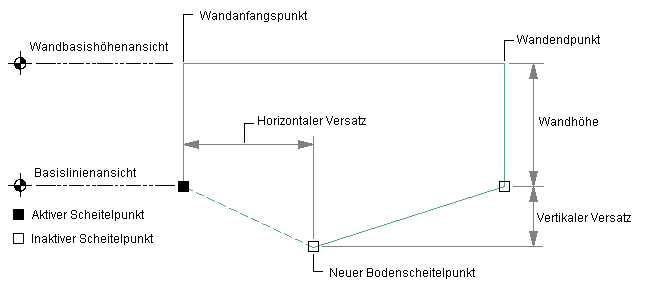
Ändern einer Wandunterkante durch Hinzufügen eines Scheitelpunkts
- Um einen Scheitelpunkt zu verschieben, wählen Sie einen Scheitelpunkt aus der Liste oder in der Illustration aus und klicken auf Scheitelpunkt bearbeiten. Geben Sie den horizontalen und vertikalen Versatz für den neuen Scheitelpunkt sowie den jeweils zugehörigen Versatzabstand an, und klicken Sie auf OK.
- Um einen Scheitelpunkt zu löschen, wählen Sie den Scheitelpunkt aus und klicken auf Scheitelpunkt löschen.
Der gewählte Scheitelpunkt wird gelöscht, und die Kante verbindet automatisch die beiden benachbarten Scheitelpunkte.
- Um die Ober- oder Unterkante umzukehren, klicken Sie auf Umkehren.
- Klicken Sie auf OK.